Các thư mục sẽ được bảo vệ hoặc các tập tin không thể truy cập bởi người dùng khác, điều này sẽ giúp bạn có thể yên tâm và không cần lo lắng với việc làm thế nào người khác đang cố gắng truy tìm để có được những tư liệu riêng tư ấy. Cơ chế bảo vệ hiệu quả, giao diện người dùng trực quan, và thiết lập các tùy chọn tinh chỉnh sẽ phù hợp với nhu cầu của tất cả mọi người, kể cả người vừa tiếp cận với máy tính. Từ năm 2001, phần mềm Hide Folders là sản phẩm đáng tin cậy giúp người dùng ẩn các tập tin và thư mục từ con mắt tò mò khác.

Hide Folders 2012 không giới hạn số lượng tập tin hay thư mục muốn bảo mật. Bên cạnh đó, ngoài việc sử dụng menu ngữ cạnh của Windows Explorer như những chương trình khác, Hide Folder 2012 còn cho phép bạn chọn bất kỳ tập tin hoặc thư mục để bảo vệ khỏi chương trình bằng cách kéo - thả các tập tin và thư mục mong muốn từ Windows Explorer vào cửa sổ Hide Folders.
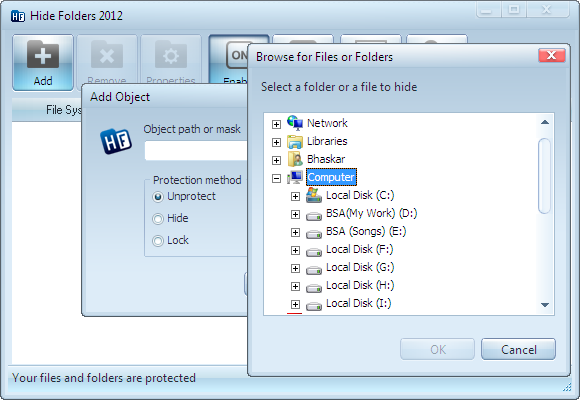 Các tính năng và lợi ích:
Các tính năng và lợi ích:» Bảo vệ/huỷ bỏ bảo vệ dữ liệu ngay lập tức qua vài thao tác đơn giản.
» Bảo vệ dữ liệu bằng 4 phương pháp có sẵn: Hide, Lock, Hide & Lock, Read Only
» Hỗ trợ các định dạng ổ cứng - NTFS, FAT32, exFAT và FAT.
» Không giới hạn số thư mục có thể được bảo vệ cùng một lúc.
» Không có giới hạn về kích thước của dữ liệu được bảo vệ.
» Hide Folders 2012 ẩn hoàn toàn trong trình đơn Start.
» Hide Folders 2012 ẩn hoàn toàn trong mục Add/Revome.
» Bạn có thể không phát hiện các chương trình cùng với Windows Task Manager.
» Không có hệ thống thay đổi cấu trúc tập tin sẽ xảy ra.
» Bảo vệ bằng mật khẩu để ngăn chặn người dùng trái phép truy cập vào dữ liệu cá nhân của bạn.
» Bảo vệ gỡ bỏ cài đặt.
» Hide Folders Loại bỏ ứng dụng thư mục từ hệ thống sẽ không phát hiện ra các thư mục ẩn.
» Các tập tin từ thư mục ẩn sẽ không bị mất ngay cả khi ai đó cố gắng để loại bỏ một thư mục cấp trên.
» Hide Folders ngăn chặn khóa thư mục hệ thống vì lý do ổn định.
» Hỗ trợ bảo vệ thư mục khi ở chế độ Safe mode - Các thư mục có thể được ẩn ngay cả khi máy tính của bạn đang chạy trong chế độ Safe mode.
» Sử dụng các phím nóng để quản lý chức năng cơ bản của Hide Folders .
» Hỗ trợ dòng lệnh của tất cả các chức năng chính của Hide Folders.
» Hỗ trợ các thư mục có tên với các ký hiệu ngôn ngữ quốc gia.
» Đa ngôn ngữ được hỗ trợ, giao diện người dùng hỗ trợ các ngôn ngữ khác nhau và có thể được dễ dàng dịch sang ngôn ngữ mới.
» Giao diện người dùng trực quan và rất dễ sử dụng.
Rất nhiều người dùng cao cấp tin rằng việc sử dụng Hide Folder là không cần thiết bởi Windows đã tích hợp các tính năng khóa tập tin và thư mục. Vâng, thực sự bạn có thể khóa thư mục với tính năng có sẵn trong Windows và thư mục này sẽ không thể được truy cập bởi người dùng khác. Tuy nhiên, có một số hạn chế gây phiền nhiễu mà bạn cần phải nhận thức:
1. Windows cho phép bạn khóa các tập tin và thư mục trên phân vùng NTFS. Nhưng phân vùng FAT không được hỗ trợ.
2. Tính năng ẩn thư mục của Windows không thể để ẩn thư mục hoặc tập tin với các cơ sở tiêu chuẩn của Windows. Chỉ có tập tin và thư mục được phép khóa là có thể.
3. Một quản trị viên hệ thống (Administrator) có thể dễ dàng nhận được quyền truy cập vào các thư mục và các tập tin bị khóa.
4. Một số phiên bản của Windows như (Windows Home Edition) không có giao diện người dùng để bảo vệ các tập tin và thư mục.
5. Windows không cho phép đặt mật khẩu bảo vệ dữ liệu. Chỉ xác thực người dùng lúc đăng nhập. Vì vậy, nếu bạn chia sẻ tài khoản của bạn với người sử dụng khác, thì tính năng bảo vệ thư mục của Windows trở nên vô hiệu.
6. Người sử dụng phải mất một thời gian và trình độ để quản lý kiểm soát quá trình truy cập dữ liệu được đã được bảo vệ trong Windows.
 Các chức năng một vài công cụ của Hide Folders 2012:
Các chức năng một vài công cụ của Hide Folders 2012: Hide - Khi bạn kích hoạt tính năng bảo vệ ẩn, các tập tin hoặc thư mục sẽ không được hiển thị cho người sử dụng, nhưng bạn hoàn toàn có thể truy cập vào nó một các dễ dàng nếu bạn biết đường dẫn đến thư mục đó. Tính năng này thật sự hữu ích khi bạn muốn ẩn thư mục nào đó, nhưng bạn muốn chạy các ứng dụng từ các thư mục này. Ví dụ: bạn có thể ẩn giấu thư mục ứng dụng thư mục để không ai biết về nó, nhưng nếu bạn gõ từ dấu nhắc lệnh "C: \ Program Files \ Hide Folders 2012 \ hf.exe", Hide Folders 2012 sẽ chạy.
Lock - Chức năng này sẽ giúp bạn bảo vệ tập tin hoặc thư mục sẽ được hiển thị nhưng không thể truy cập (khóa tập tin). Nó tương tự như tính năng bảo vệ built-in trong Windows NT dựa trên các phân vùng NTFS. Bạn không thể sử dụng phương pháp này bảo vệ cho các thư mục hệ thống quan trọng của Windows, Ví dụ như thư mục Windows (Trong ổ C) , thư mục System32, các thư mục khác trong ổ C: \, và thư mục ứng dụng của Hide Folders ...
Hide & Lock - Chế độ này làm cho các tập tin hoặc thư mục được bảo vệ sẽ không được hiển thị cho người sử dụng và nó sẽ không thể truy cập chúng.
Read only - Chế độ này cho phép người dùng xem nội dung bên trong tập tin hay thư mục nhưng không được phép thay đổi nó. Đối với thư mục thì bạn không thể copy hoặc xóa nội dung bên trong.
No protection - Nếu bạn chọn chế độ này, tập tin hoặc thư mục của bạn sẽ không được bảo vệ. Phương pháp này được đề nghị khi bạn cần để mở khóa một thư mục tạm thời. Nếu bạn muốn mở khóa một thư mục mãi mãi, chỉ cần loại bỏ nó từ danh sách.